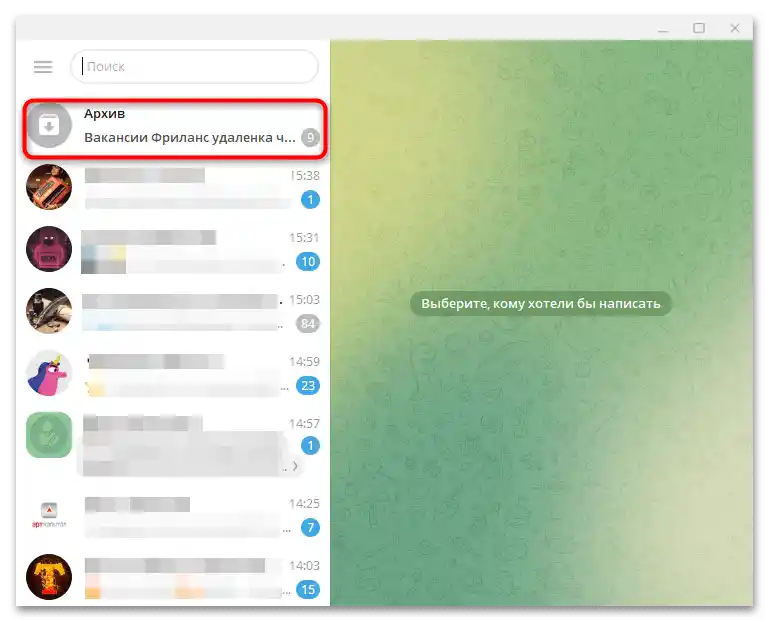Opcja 1: Wersja internetowa
Korzystanie z funkcji "Czat" w komunikatorze Telegram pozwala oczyścić listę rozmów z nieaktualnych, ale wciąż potrzebnych czatów i grup. Przywrócenie czatu z archiwum w wersji desktopowej aplikacji jest bardzo proste, ponieważ w większości przypadków punkt wejścia do archiwum znajduje się w widocznym miejscu.
- Domyślnie folder "Archiwum" w wersji Windows Telegrama znajduje się w górnej części listy czatów i będzie wyświetlać nazwę pierwszego czatu, który się w nim znajduje. Kliknij na niego, aby wejść do archiwum.
![Jak przywrócić czat z archiwum w Telegramie-4]()
W niektórych przypadkach folder może być zminimalizowany, wtedy oprócz słowa "Archiwum" nie będzie żadnych dodatkowych napisów. Wejście do niego odbywa się zwykłym kliknięciem, a także można go rozwinąć, wybierając z menu kontekstowego opcję "Pokaż". - Znajdź na liście zarchiwizowanych czatów lub grup potrzebny, kliknij na niego prawym przyciskiem myszy i wybierz z menu kontekstowego opcję "Przywróć z archiwum".
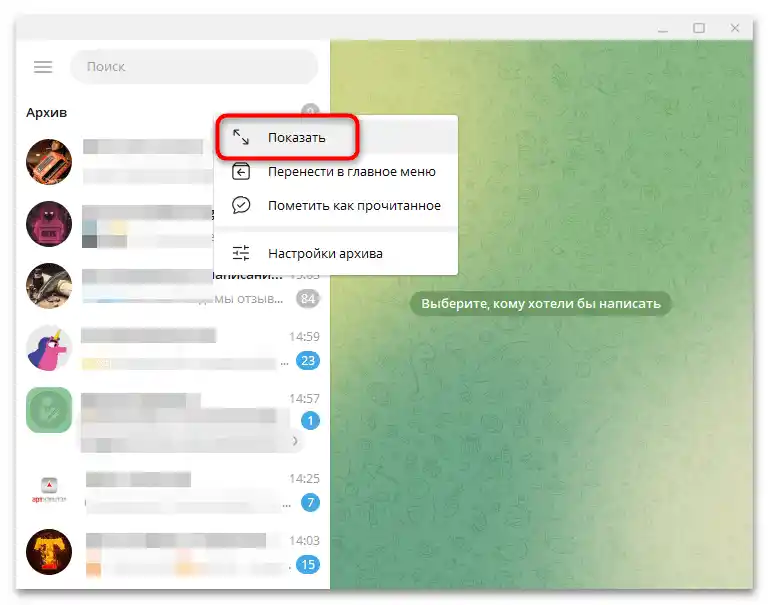
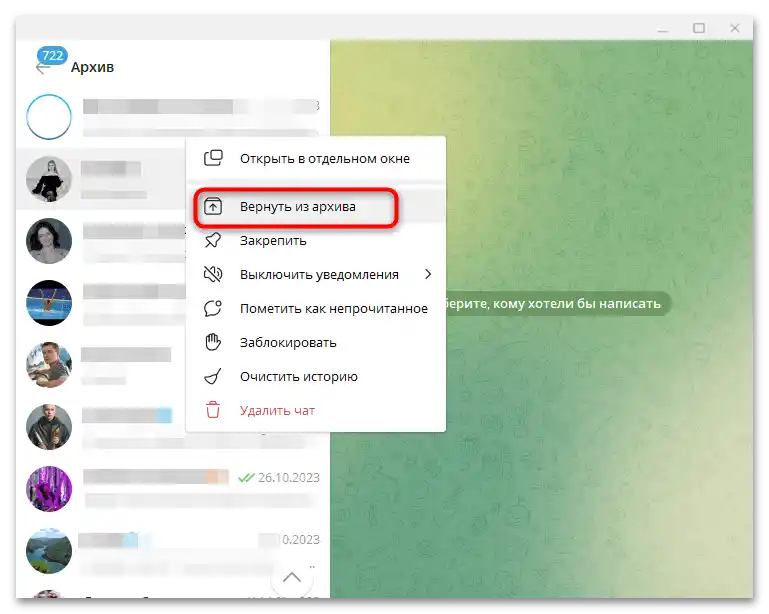
W rezultacie czat zostanie przeniesiony do głównej listy rozmów. Może się zdarzyć, że na górze listy czatów folder "Archiwum" nie będzie widoczny. W takim przypadku szukaj go w głównym menu komunikatora, tuż pod listą kont.
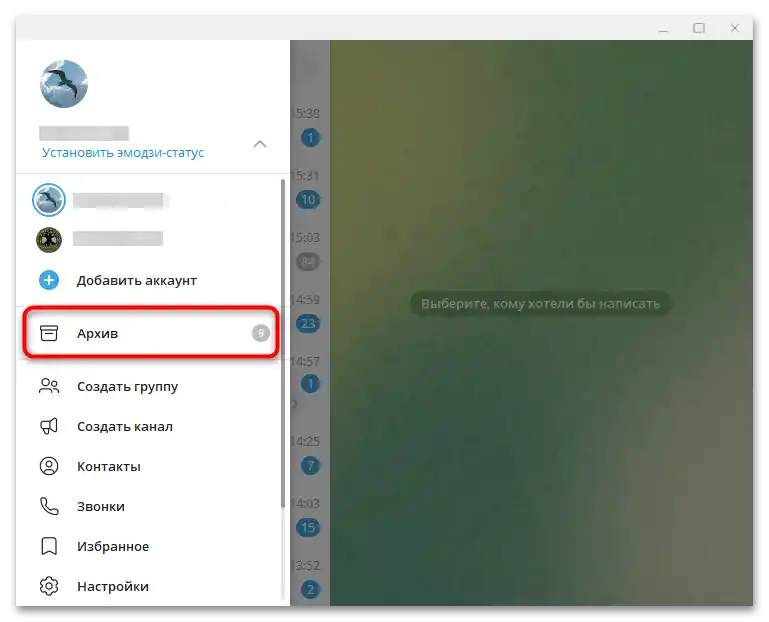
Opcja 2: Aplikacja mobilna
W komunikatorze na Androida i iOS do przenoszenia rozmów do archiwum używa się prostego przesunięcia w lewo, a taka prostota często staje się przyczyną ich przypadkowego wysłania tam. Aby przywrócić czat do głównej listy, wykonaj następujące kroki:
- Przeciągnij listę czatów w dół – w górnej części pojawi się pasek z tekstem "Puść, aby wyświetlić archiwum". Puść listę. W rezultacie nad wszystkimi czatami pojawi się folder "Archiwum". Stuknij w niego, aby zobaczyć zawartość.
- Znajdź na liście potrzebny czat lub grupę i przesuń ją przesunięciem w lewo.Rozmowa zostanie przywrócona.
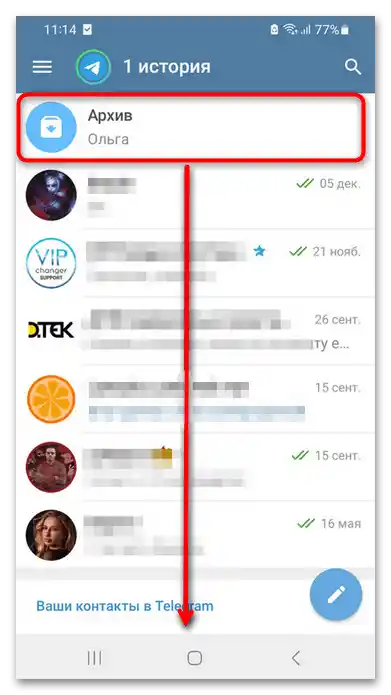
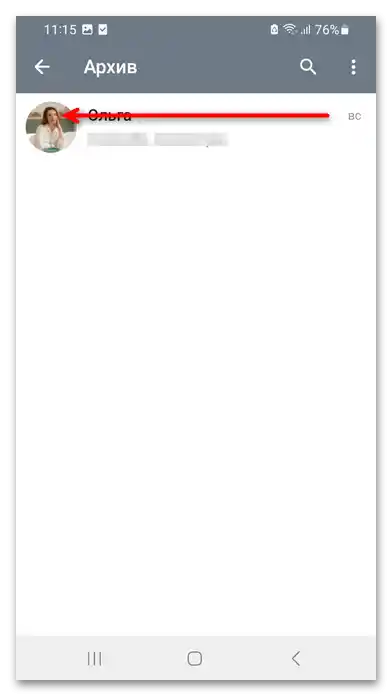
Jeśli chcesz przywrócić kilka czatów jednocześnie, użyj następującej metody.
- Przejdź do archiwum, jak pokazano powyżej, znajdź potrzebne czaty i zaznacz je. Aby to zrobić, kliknij na każdy z nich, przytrzymując przez sekundę.
- Po zaznaczeniu czatów zielonymi znacznikami, naciśnij przycisk na pasku narzędzi w postaci trzech pionowo ułożonych kropek. Z pojawiającego się menu kontekstowego wybierz opcję "Przywróć".
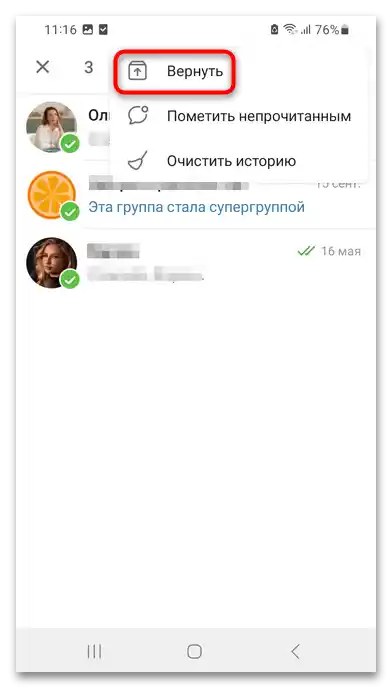
Wynik będzie taki sam, jak przy użyciu gestu przesunięcia.